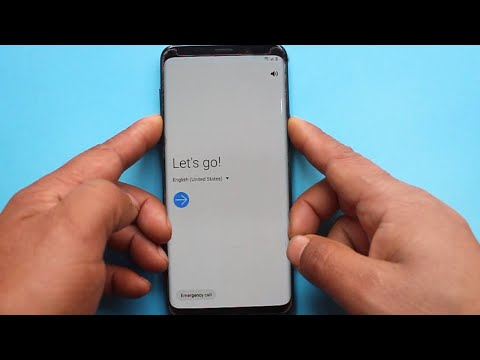
#Самсунг #Галаки # С9 + сматра се једним од најбољих Андроид модела паметних телефона објављеним прошле године. Ово је уређај са сертификатом ИП68 који има алуминијумско кућиште са Цорнинг Горилла стаклом и на предњој и на задњој страни. Садржи 6,2-инчни Супер АМОЛЕД екран, има двоструке задње камере од 12МП и користи Снапдрагон 845 процесор упарен са 6ГБ РАМ-а. Иако је ово уређај са солидним перформансама, постоје случајеви када се могу појавити одређени проблеми којима ћемо се позабавити данас. У овом најновијем делу наше серије за решавање проблема, позабавићемо се Галаки С9 + заглављеним у издању Андроид Пие ажурирања.
Ако по том питању поседујете Самсунг Галаки С9 + или било који други Андроид уређај, слободно нас контактирајте помоћу овог обрасца. Радо ћемо вам помоћи у било којој забринутости коју имате у вези са својим уређајем. Ово је бесплатна услуга коју нудимо без приложених жица. Међутим, молимо вас да када нам се обратите покушате да будете што детаљнији како би се могла направити тачна процена и дати тачно решење.
Како поправити Самсунг Галаки С9 + заглављен на Андроид Пие Упдате-у
Проблем: Мој телефон се аутоматски ажурирао на Андроид Пие. Оставио сам телефон око сат времена, а онда се враћам и заглављен је на 36% на дужи временски период. Почињем да држим или притискам дугме за напајање и појавиће се екран сличан режиму опоравка, али без опција. Почиње да започиње стално поновно покретање. Поново се покреће и прелази на плави „екран за инсталирање ажурирања система“. Учитава до 28%, а затим се поново покреће. Покушао сам да га покренем у сигурном режиму и режиму опоравка, али ни он неће ући. Могу да приступим само режиму преузимања. Постоје ли друге могућности?
Решење: Будући да је овај проблем највероватније узрокован софтверском грешком, своје напоре за решавање проблема концентрисаћемо на софтверску страну телефона. Уклоните мицроСД картицу са уређаја (ако је једна инсталирана), а затим извршите кораке за решавање проблема наведених у наставку.
Направите софт ресетовање
Прва ствар коју ћете морати да урадите у овом конкретном случају је софт ресет. Ово ће обично решити проблеме узроковане мањим софтверским кваровима, јер ће освежити софтвер телефона. Ово се назива и симулираним повлачењем батерије јер одваја телефон од батерије.
- Притисните и држите тастер за укључивање и искључивање звука до 45 секунди.
- Сачекајте да се уређај поново покрене.
Ажурирајте телефон ОТА методом
- На почетном екрану превуците нагоре на празном месту да бисте отворили фиоку апликација.
- Додирните Подешавања> Ажурирање софтвера> Ручно преузми исправке.
- Сачекајте да уређај провери да ли има ажурирања.
- Додирните ОК> Старт.
- Када се појави порука о поновном покретању, тапните на ОК.
Ажурирајте са рачунара помоћу Смарт Свитцх-а
Обавезно направите резервну копију података на телефону пре извођења ове процедуре.
- Преузмите и инсталирајте Самсунг Смарт Свитцх који је компатибилан са вашим рачунаром са адресе хттп://ввв.самсунг.цом/ус/суппорт/смарт-свитцх-суппорт/#!/.
- Повежите кабл са компатибилним УСБ портом на рачунару.
- Други крај кабла повежите са својим мобилним уређајем.
- Дозволите рачунару да инсталира потребне управљачке програме за ваш уређај. Овај поступак може потрајати неколико минута.
- Отворите Смарт Свитцх на рачунару и дозволите му да успостави везу.
- Ако је за ваш уређај доступно ажурирање софтвера, Смарт Свитцх ће аутоматски затражити да извршите ажурирање. У било ком тренутку можете да кликнете на Ажурирај.
- Кликните Ажурирај да бисте започели преузимање потребних датотека.
- Кликните ОК да бисте наставили.
- Уређај се може искључити и укључити неколико пута током процеса ажурирања.
- По завршетку уређај ће се вратити на почетни екран.
У случају да се софтвер телефона не ажурира, наставите са додатним корацима за решавање проблема доле наведеним.
Обришите кеш партицију телефона
Кеширани подаци телефонског система користе се за убрзавање приступа вашим телефонским апликацијама. Понекад се ови подаци могу оштетити, што резултира проблемима на уређају. Да бисте проверили да ли оштећени кеширани подаци узрокују проблем, треба да обришете партицију кеш меморије телефона из режима опоравка.
- Искључи телефон.
- Притисните и држите тастер за појачавање звука и тастер Бикби, а затим притисните и држите тастер за напајање.
- Када се прикаже логотип Андроид, отпустите све тастере („Инсталирање ажурирања система“ приказује се око 30 - 60 секунди пре него што се прикажу опције менија за опоравак Андроид система).
- Притисните тастер за смањење јачине звука да бисте истакли „обриши партицију предмеморије“.
- Притисните тастер за напајање да бисте изабрали.
- Притисните тастер за утишавање да бисте означили „да“, а затим притисните тастер за напајање да бисте изабрали.
- Када је партиција брисања кеша завршена, истакнуто је „Поново покрени систем сада“.
- Притисните тастер за напајање да бисте поново покренули уређај.
Проверите да ли се проблем и даље јавља.
Извршите ресетовање на фабричка подешавања
Последњи корак решавања проблема који бисте требали узети у обзир је ресетовање на фабричка подешавања. Ово ће вратити ваш телефон у првобитно фабричко стање. Имајте на уму да ће ово избрисати податке са телефона, зато обавезно направите резервну копију пре него што наставите.
- Искључи телефон.
- Притисните и држите тастер за појачавање звука и тастер Бикби, а затим притисните и држите тастер за напајање.
- Када се прикаже зелени Андроид логотип, отпустите све тастере („Инсталирање ажурирања система“ приказује се око 30 - 60 секунди пре него што се прикажу опције менија за опоравак Андроид система).
- Притисните тастер за утишавање неколико пута да бисте истакли „обриши податке / ресетовање на фабричка подешавања“.
- Притисните дугме за напајање да бисте изабрали.
- Притискајте тастер за смањење јачине звука док се не истакне „Да - избриши све корисничке податке“.
- Притисните дугме за напајање да бисте изабрали и покренули главни ресет.
- Када се главно ресетовање заврши, истакнуто је „Поново покрени систем сада“.
- Притисните тастер за напајање да бисте поново покренули уређај.
Не инсталирајте ниједну апликацију након завршетка ресетовања. Покушајте прво да ажурирате софтвер телефона. У случају да се проблем настави, морат ћете однијети телефон у сервисни центар и провјерити је ли то већ могло бити узроковано неисправном хардверском компонентом.
Слободно нам пошаљите своја питања, предлоге и проблеме на које сте наишли док сте користили Андроид телефон. Подржавамо сваки Андроид уређај који је данас доступан на тржишту. И не брините, нећемо вам наплатити ниједан пени за ваша питања. Контактирајте нас користећи овај образац. Читамо сваку поруку коју примимо, али не можемо да гарантујемо брз одговор. Ако смо могли да вам помогнемо, помозите нам да проширимо вест тако што ћемо своје постове делити са пријатељима.

